أفضل 5 طرق لإصلاح عدم ظهور مقاطع فيديو WhatsApp في المعرض
لا يزال WhatsApp هو تطبيق المراسلة المفضل لأكثر من ملياري مستخدم حول العالم. إذا تلقيت الكثير من الصور ومقاطع الفيديو على WhatsApp ، فمن السهل مشاهدتها جميعًا في تطبيق المعرض بهاتفك. ماذا لو فشلت مقاطع الفيديو والصور هذه في الظهور في تطبيق المعرض على هاتفك؟ فيما يلي أهم حيل استكشاف الأخطاء وإصلاحها لإصلاح المشكلة.
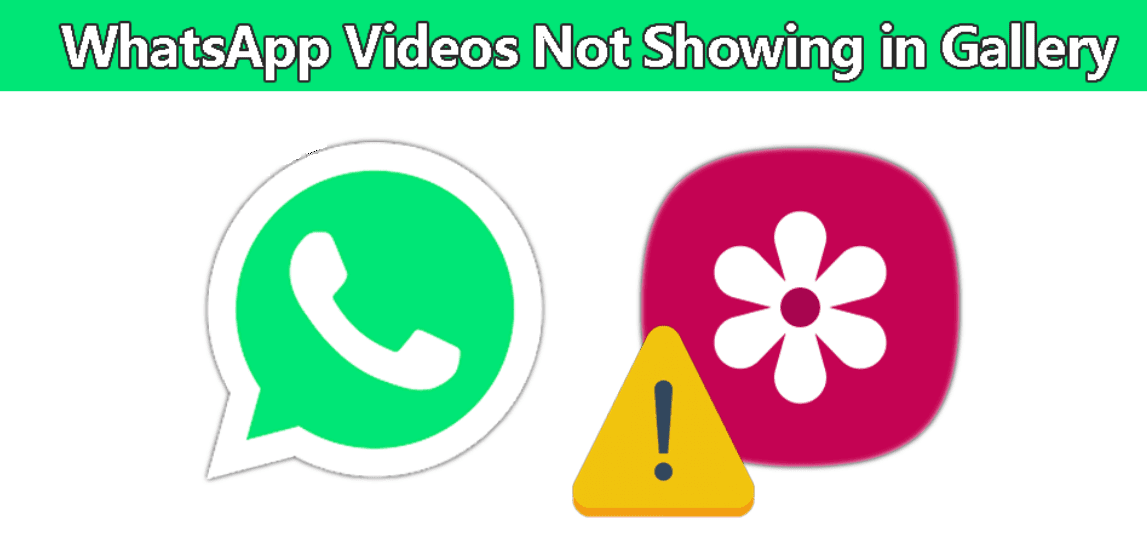
عندما لا تظهر مقاطع فيديو WhatsApp في المعرض ، ستحتاج إلى فتح التطبيق والانتقال إلى الدردشات الفردية للعثور على مقاطع الفيديو. إنها تستغرق وقتًا طويلاً وليست خيارًا مناسبًا على المدى الطويل. بدلاً من ذلك ، يمكنك استخدام تطبيق المعرض الافتراضي وإدارة جميع الصور ومقاطع الفيديو الخاصة بك على WhatsApp أثناء التنقل. إليك كيفية تحرّي الخلل وإصلاحه.
1. تحقق من اتصال الشبكة
يقوم WhatsApp تلقائيًا بتنزيل الوسائط في الخلفية على بيانات جوال نشطة واتصال Wi-Fi. لن يقوم التطبيق بتنزيل مقاطع الفيديو وحفظها في معرض الصور الخاص بك إذا واجه هاتفك مشكلات في الاتصال بالشبكة.
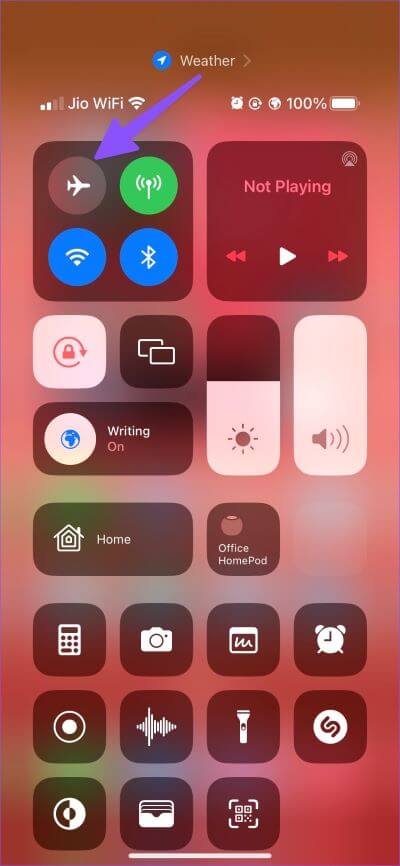
إذا كنت تستخدم WhatsApp على iPhone ، فيمكنك التمرير لأسفل من الزاوية العلوية اليمنى وتمكين وضع الطائرة. يمكنك تعطيله بعد مرور بعض الوقت. ولكن إذا كنت تستخدم WhatsApp على Android ، فستحتاج إلى التمرير سريعًا لأسفل من الأعلى للوصول إلى وضع الطائرة في مركز الإشعارات. ثم قم بتعطيله. بعد استعادة اتصال شبكة يعمل ، اتبع طرقًا أخرى لتمكين التنزيل التلقائي للفيديو في WhatsApp.
2. تمكين تنزيل الوسائط تلقائيًا لمقاطع الفيديو
إذا كنت تعتمد على خيار التنزيل التلقائي للوسائط لحفظ الصور ومقاطع الفيديو في WhatsApp ، فاستخدم الخطوات أدناه لتمكينه لمقاطع الفيديو. سنغطي كل من WhatsApp لنظام التشغيل iOS و Android طوال المنشور.
Android
الخطوة 1: افتح تطبيق WhatsApp على هاتف Android الخاص بك.
الخطوة 2: اختر قائمة الكباب (ثلاثية النقاط) في الزاوية اليمنى العليا. حدد الإعدادات من القائمة التالية.
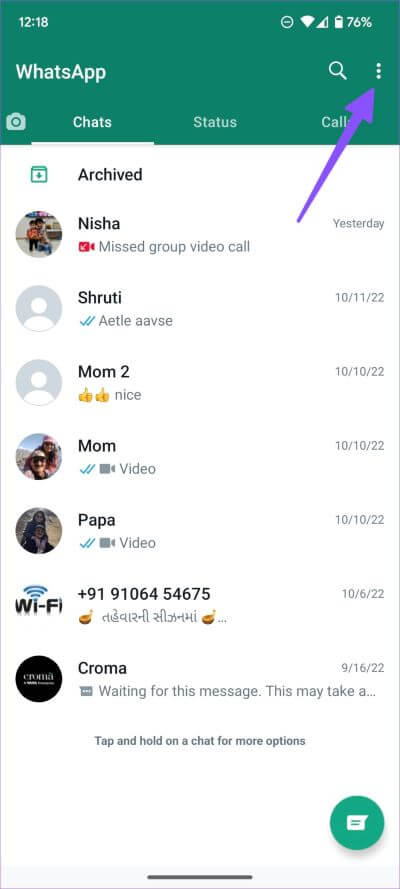
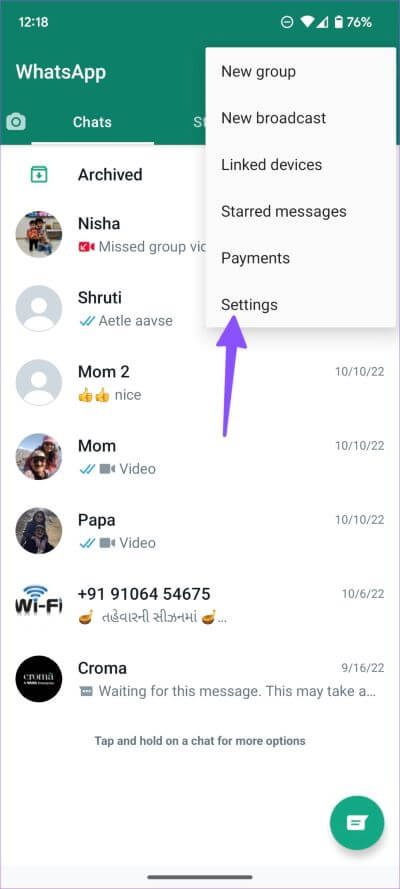
الخطوة 3: حدد “التخزين والبيانات”.
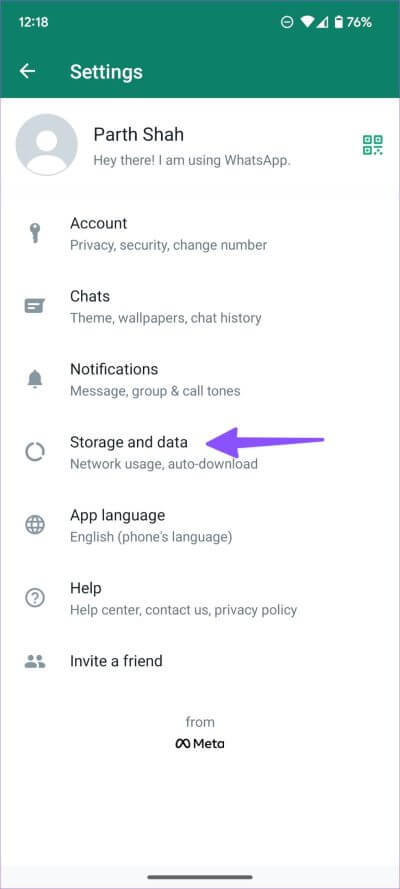
الخطوة 4: انقر على “عند استخدام بيانات الجوال” وحدد علامة الاختيار بجانب “مقاطع الفيديو“. وبالمثل ، حدد “عند الاتصال بشبكة Wi-Fi” وحدد مقاطع الفيديو.
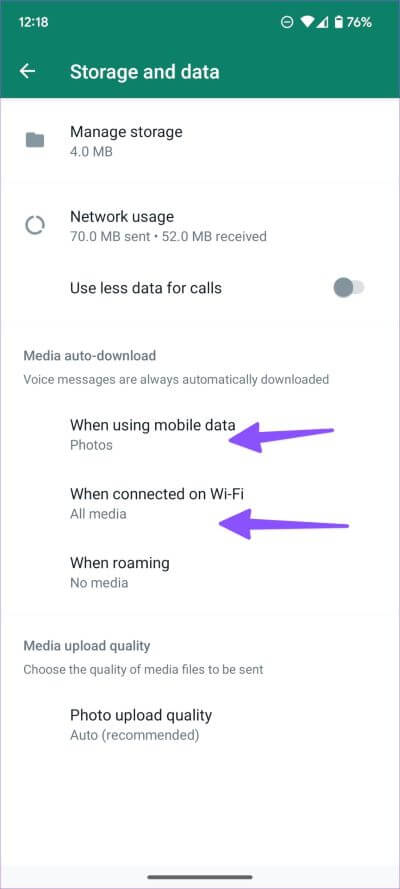
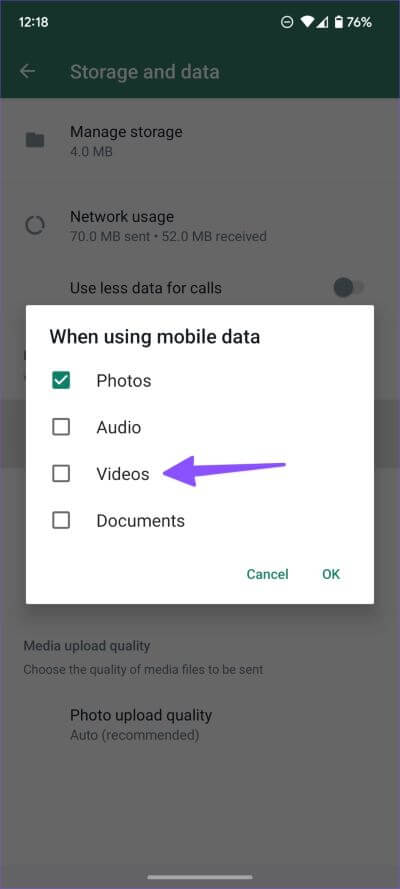
سيبدأ WhatsApp على Android في التنزيل التلقائي لجميع مقاطع الفيديو المستلمة في الخلفية.
iPhone
الخطوة 1: قم بتشغيل WhatsApp على جهاز iPhone الخاص بك. حدد ترس الإعدادات في الزاوية اليمنى السفلية.
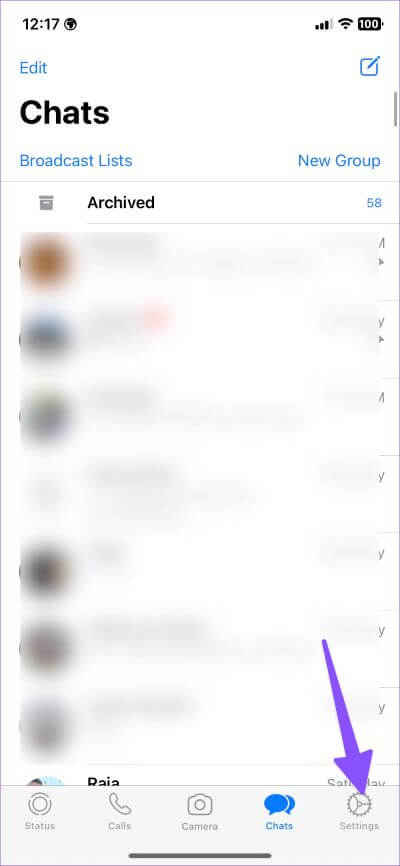
الخطوة 2: حدد “التخزين والبيانات”.
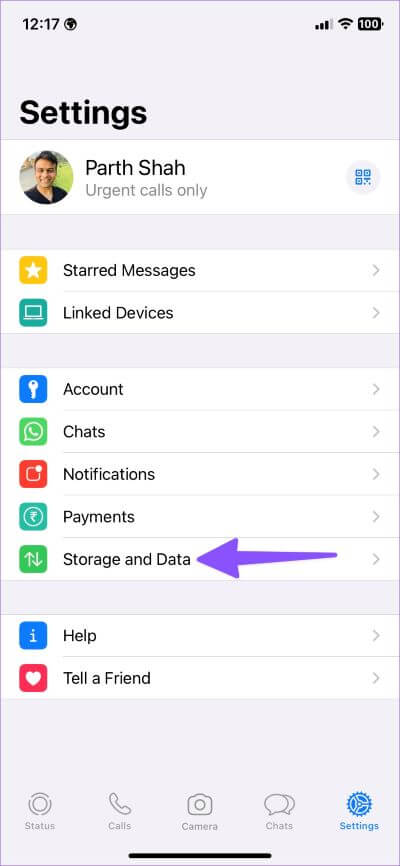
الخطوة 3: حدد الفيديو ضمن Media Auto-Download.
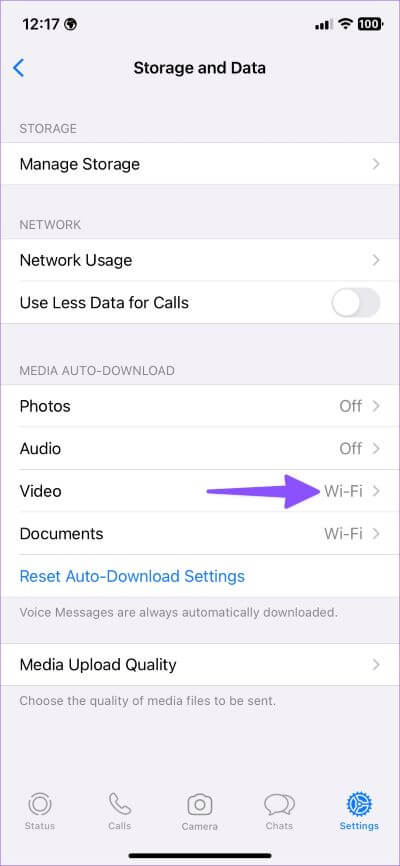
الخطوة 4: اضغط على Wi-Fi أو Wi-Fi and Cellular.
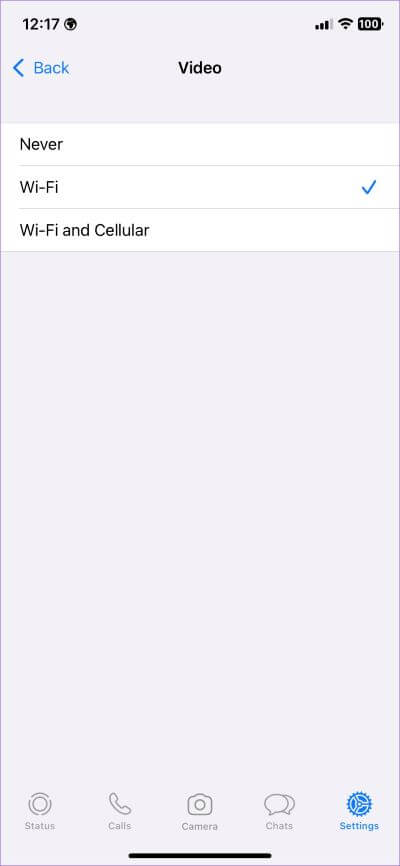
تظل مقاطع الفيديو التي يتم تنزيلها تلقائيًا في سلاسل الدردشة الفردية فقط. يمكنك الذهاب إلى كل دردشة WhatsApp وحفظ الفيديو يدويًا في معرض هاتفك.
الخطوة 1: افتح أي فيديو على WhatsApp.
الخطوة 2: اضغط على أيقونة المشاركة في الزاوية اليسرى السفلية.

الخطوة 3: حدد حفظ.
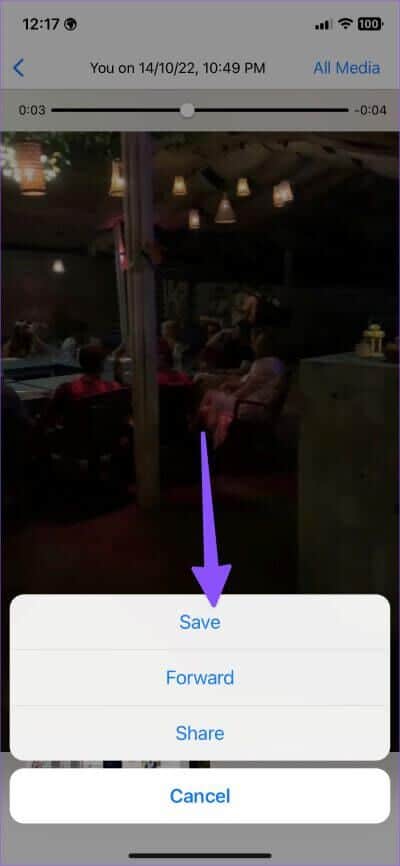
3. تمكين “حفظ في معرض الصور”
بعد تنزيل مقاطع الفيديو تلقائيًا ، يمكنك حفظها تلقائيًا في معرض هاتفك مباشرةً. لست بحاجة إلى حفظ كل مقطع فيديو على وحدة التخزين الداخلية على حدة. تحتاج إلى إجراء تعديل الإعداد من إعدادات WhatsApp على iPhone و Android.
Android
الخطوة 1: توجه إلى إعدادات WhatsApp على هاتف Android الخاص بك (تحقق من الخطوات أعلاه).
الخطوة 2: حدد الدردشات.
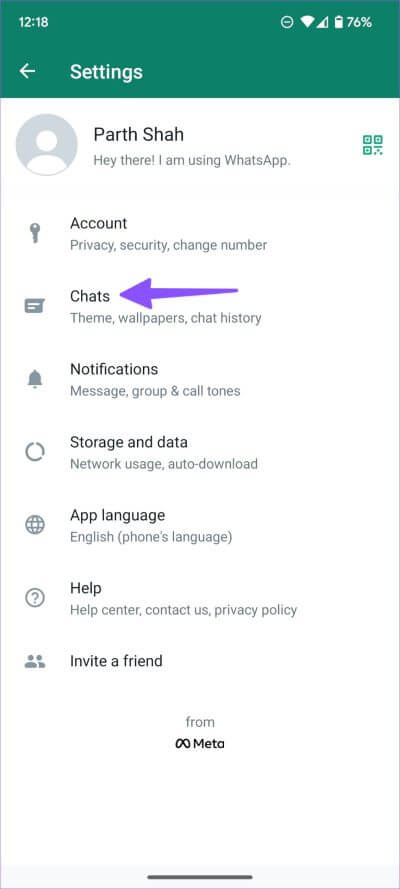
الخطوة 3: تفعيل تبديل “رؤية الوسائط”.
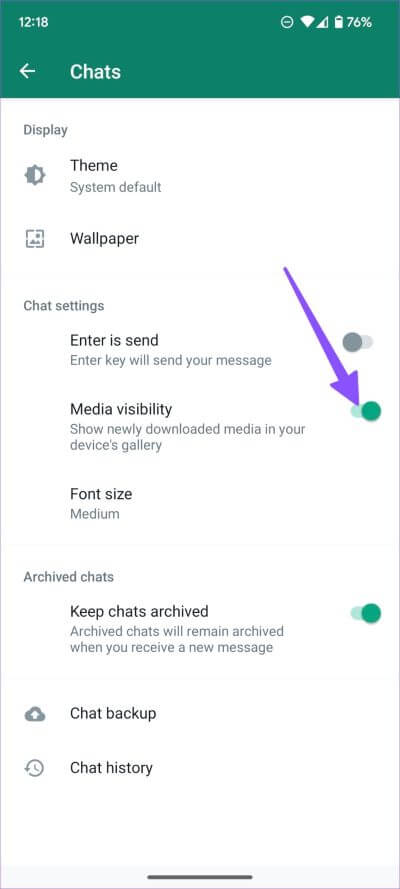
يعرض الخيار مقاطع الفيديو والصور التي تم تنزيلها حديثًا في معرض جهازك.
يمكنك تمكين نفس الشيء للمحادثات الفردية أيضًا. سيمنع معرض الصور الخاص بك من الامتلاء بمقاطع الفيديو غير الضرورية.
الخطوة 1: افتح أي دردشة WhatsApp واضغط على اسم جهة الاتصال في الأعلى.
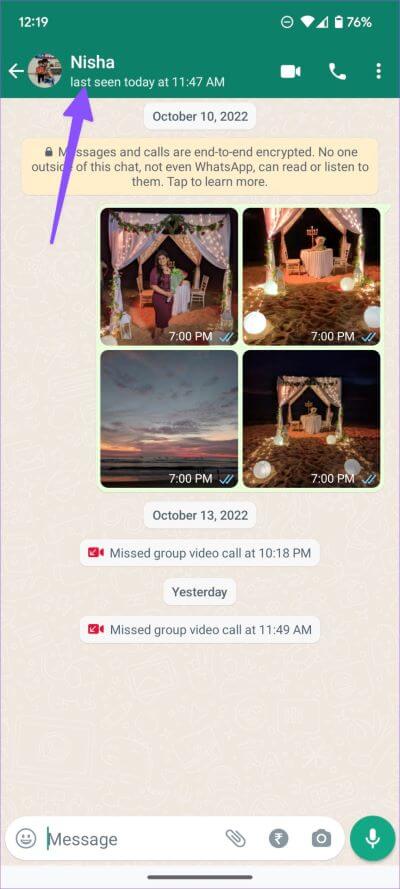
الخطوة 2: حدد رؤية الوسائط.
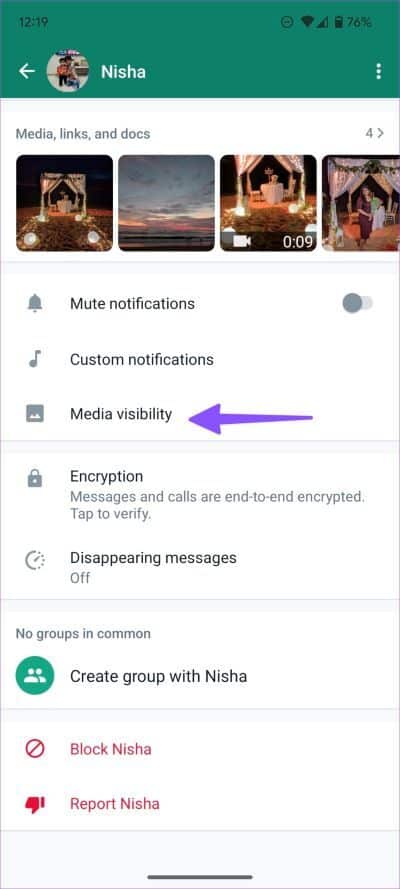
الخطوة 3: اضغط على زر الاختيار بجانب نعم واضغط على موافق.
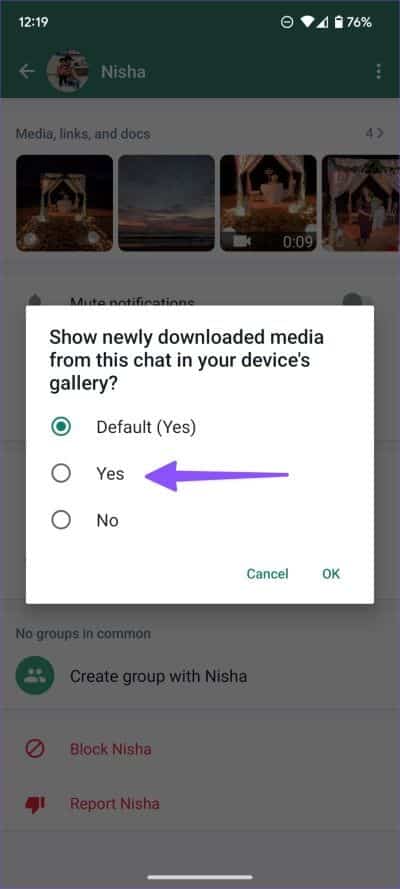
iPhone
الخطوة 1: افتح إعدادات WhatsApp على جهاز iPhone الخاص بك (راجع الخطوات أعلاه).
الخطوة 2: افتح قائمة الدردشات.
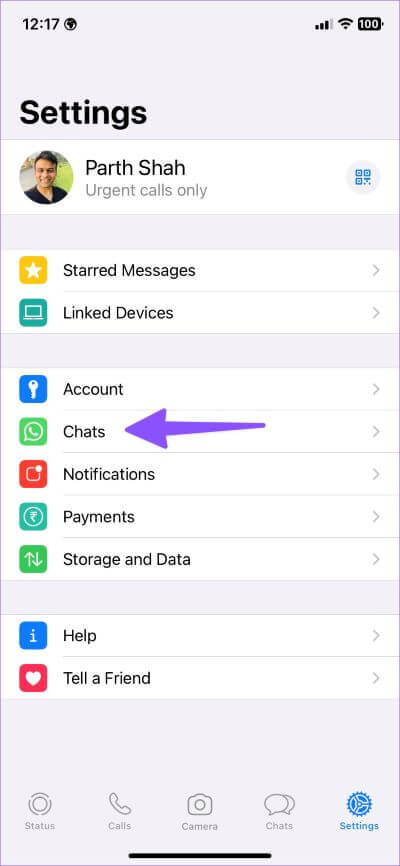
الخطوة 3: تمكين التبديل “حفظ في Camera Roll”.
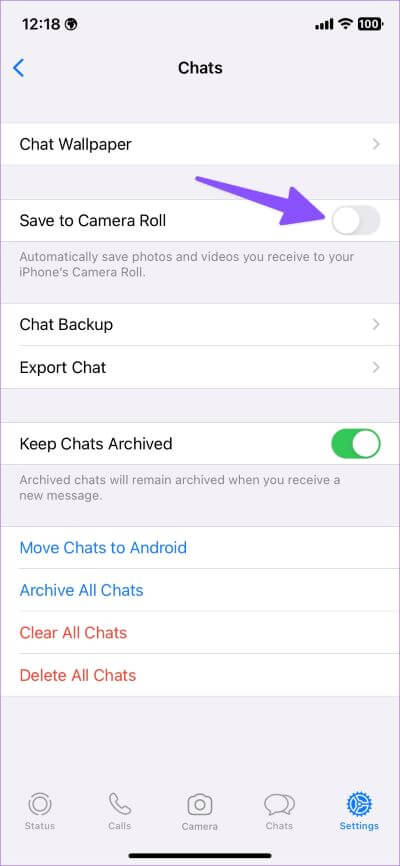
ستعمل الخطوات المذكورة أعلاه على تمكين “حفظ في Camera Roll” لجميع محادثات WhatsApp. يمكنك تشغيل نفس الشيء للمحادثات المحددة فقط.
الخطوة 1: افتح WhatsApp على هاتفك وقم بزيارة أي دردشة.
الخطوة 2: حدد اسم جهة الاتصال الخاصة بك في الأعلى.
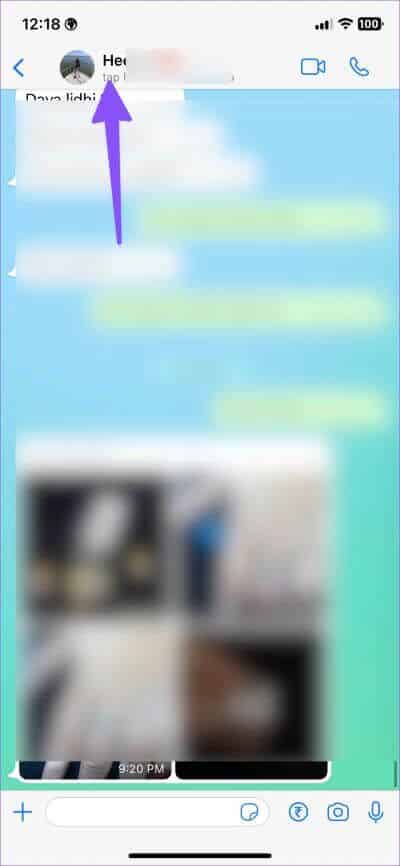
الخطوة 3: انقر على “حفظ في ألبوم الكاميرا”.
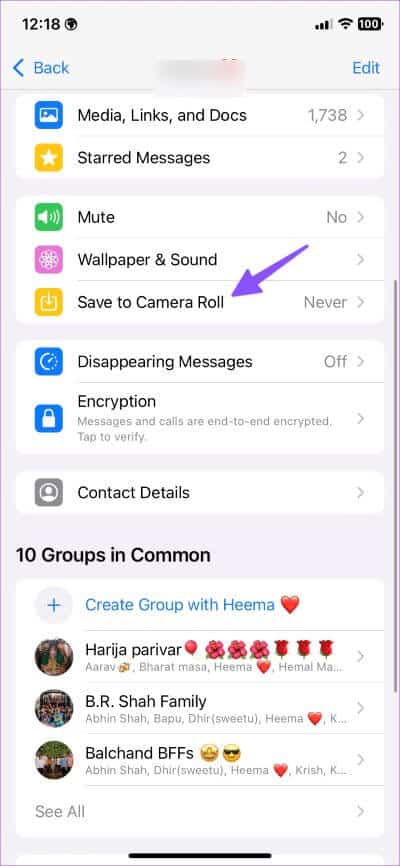
الخطوة 4: حدد دائمًا.
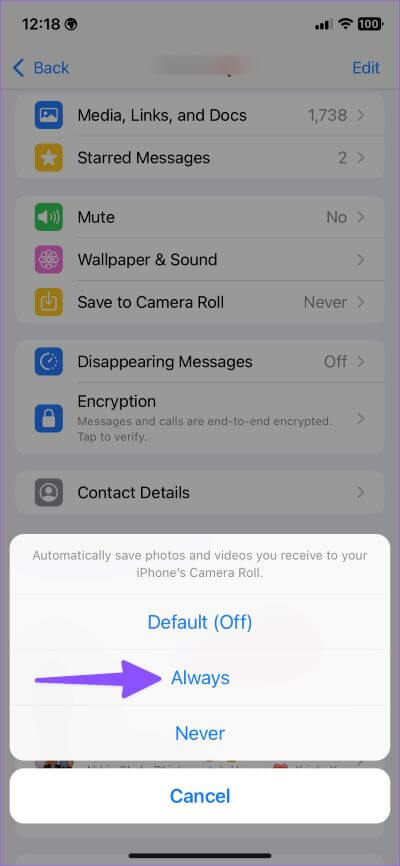
4. تحقق من التخزين الداخلي
إذا كانت سعة التخزين الداخلية لجهاز iPhone أو Android منخفضة ، فلن تظهر مقاطع الفيديو التي تم تنزيلها في معرض الجهاز. يمكنك دائمًا إلغاء تثبيت التطبيقات غير ذات الصلة لاستعادة مساحة على هاتفك. اقرأ دليلنا حول تحرير مساحة التخزين على iPhone و Android دون حذف أي تطبيقات.
5. مسح ذاكرة التخزين المؤقت لـ WHATSAPP (ANDROID)
نظرًا لوجود ذاكرة تخزين مؤقت تالفة لتطبيق WhatsApp على نظام Android ، فقد لا ترى مقاطع الفيديو التي تم تنزيلها في المعرض. دعنا نمسح ذاكرة التخزين المؤقت لتطبيق WhatsApp وحاول مرة أخرى.
الخطوة 1: اضغط لفترة طويلة على أيقونة تطبيق WhatsApp وانقر على “i” لفتح قائمة معلومات التطبيق.
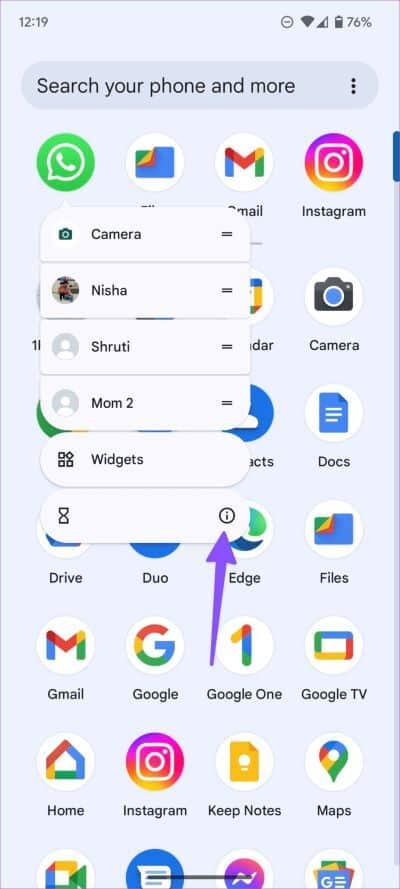
الخطوة 2: حدد “التخزين وذاكرة التخزين المؤقت“.
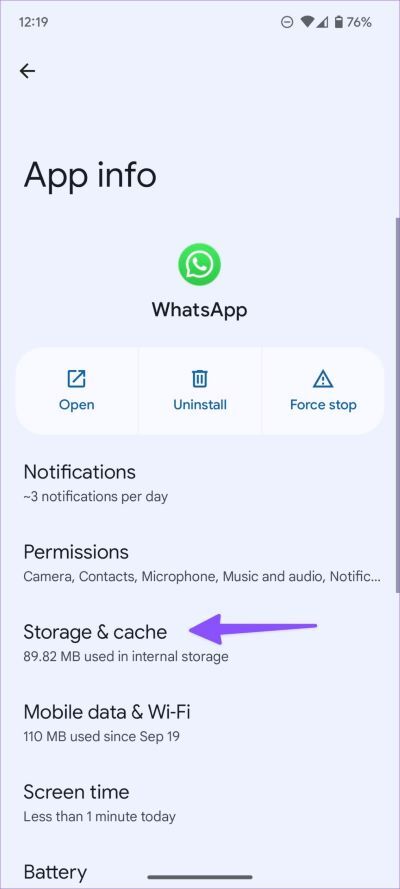
الخطوة 3: اضغط على “مسح ذاكرة التخزين المؤقت” وقم بتأكيد قرارك.
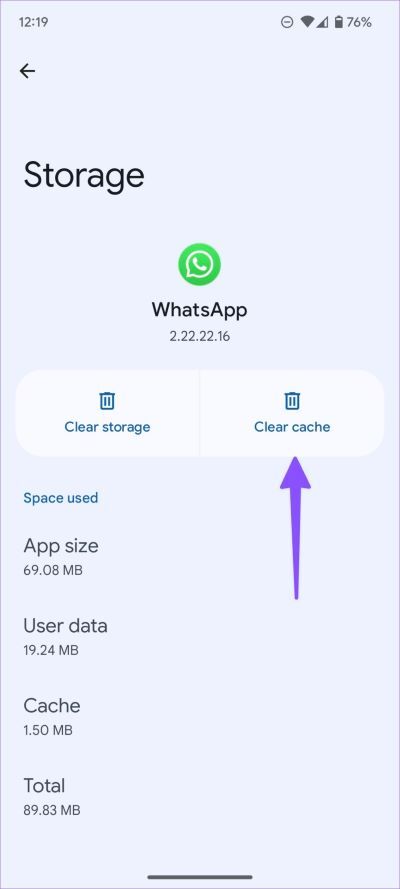
لن يؤدي مسح ذاكرة التخزين المؤقت إلى حذف أي بيانات شخصية أو محادثات.
الوصول بسهولة إلى مقاطع الفيديو الخاصة بك على WhatsApp
إذا قمت بتنزيل مقطع فيديو تالف أو واجهت خطأ أثناء عملية التنزيل ، فلن يظهر الفيديو في معرض جهازك. ستحتاج إلى مطالبة المرسل بإرسال الفيديو مرة أخرى. قد لا يبدو ذلك ممتعًا في جميع الأوقات. اتبع الطرق المذكورة أعلاه للتأكد من وصول مقاطع فيديو WhatsApp التي تتلقاها إلى تطبيق معرض الهاتف.
